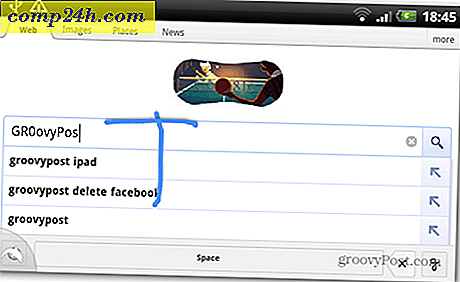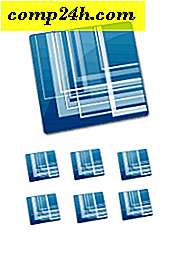Windows 8: Aktivera Hyper-V för att skapa och hantera virtuella maskiner
En av de coola nya funktionerna i Windows 8 - för närvarande i de olika förhandsgranskningarna, är möjligheten att skapa och hantera virtuella maskiner med Hyper-V-teknik. Det är inte aktiverat som standard men här är hur du får det att fungera.
Kontrollera först att din dator kan köra Hyper-V. Du behöver en AMD eller Intel 64-bitars processor som stöder Second Level Address Translation (SLAT).
Gå till skrivbordsläge och använd Windows 8-tangentbordsgenvägen Vinn Key + R för att ta fram körlinjen. Skriv sedan: optionalfeatures.exe och klicka på OK.

Windows-fönstret öppnas. Kontrollera Hyper-V och klicka sedan på OK.

Det tar bara ett ögonblick för Windows att aktivera Hyper-V-funktionen. Starta om systemet.

Klicka på Windows-tangenten för att gå tillbaka till Metro UI. Bläddra till höger om du vill hitta den kakel som heter Hyper-V Manager. Du kommer också att se Hyper-V Virtual Machine Connection. Men du måste skapa en VM först. Klicka på Hyper-V Manager.

Hyper-V Manger öppnas i skrivbordet. Här skapar du nya virtuella maskiner och hanterar deras funktionalitet.

Jag ska visa dig hur man skapar en virtuell maskin och hanterar den med Hyper-V Manager i en framtida artikel. Windows 8 Consumer Preview har nu officiellt släppts så vi kommer att pumpa ut innehåll på den.



![Ta bort "Skickat via Blackberry" Signatur från e-postmeddelanden [groovyTips]](http://comp24h.com/img/groovytip/922/remove-ldquo-sent-via-blackberry-rdquo.png)